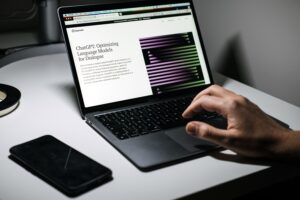Si eres usuario de iPhone, habrás notado que a veces tus mensajes aparecen en verde en lugar de azul. Esto sucede cuando su mensaje se envía como SMS en lugar de como iMessage. Si se pregunta cómo corregir mensajes de texto verdes en iPhone, hay varios pasos que puede seguir.
Paso 1: comprueba si iMessage está habilitado en tu iPhone
El primer paso para corregir mensajes de texto verdes en iPhone es asegurarse de que iMessage esté habilitado en su dispositivo. Para hacer esto, vaya a Configuración> Mensajes y active el interruptor junto a iMessage. Esto asegurará que sus mensajes se envíen como iMessages siempre que sea posible.
Paso 2: comprueba si el teléfono del destinatario es compatible con iMessage
Si el teléfono del destinatario no es compatible con iMessage, su mensaje se enviará como SMS. Comprueba si el teléfono del destinatario es compatible con iMessage buscando la burbuja azul junto a su nombre en la aplicación Mensajes. Si su burbuja es verde, significa que no están usando un dispositivo Apple o que su iMessage está apagado.
Paso 3: desactiva la opción "Enviar como SMS"
Si iMessage está habilitado en su iPhone y el teléfono del destinatario admite iMessage, pero sus mensajes aún aparecen en verde, puede intentar desactivar la opción "Enviar como SMS". Esta opción garantiza que sus mensajes se envíen como SMS cuando iMessage no esté disponible. Para desactivar esta opción, vaya a Configuración > Mensajes y desactive el interruptor junto a "Enviar como SMS".
Paso 4: Comprueba tu conexión a Internet
Si su iPhone no está conectado a Wi-Fi o datos móviles, sus mensajes se enviarán como SMS. Asegúrese de tener una conexión a Internet estable conectándose a una red Wi-Fi o asegurándose de que sus datos móviles estén activados.
Paso 5: actualiza el software de tu iPhone
A veces, actualizar el software de tu iPhone puede solucionar problemas con los mensajes que aparecen en verde. Para buscar actualizaciones, vaya a Configuración > General > Actualización de software.
Paso 6: restablecer la configuración de red
Restablecer la configuración de red también puede ayudar a solucionar problemas con los mensajes que aparecen en verde. Para hacer esto, vaya a Configuración > General > Restablecer > Restablecer configuración de red. Esto restablecerá todas las configuraciones de red, incluidas las contraseñas de Wi-Fi y la configuración de VPN.
Si sigue estos pasos, puede corregir los mensajes de texto verdes en el iPhone y asegurarse de que sus mensajes se envíen como iMessages siempre que sea posible.
- Distribución de relaciones públicas y contenido potenciado por SEO. Consiga amplificado hoy.
- PlatoAiStream. Inteligencia de datos Web3. Conocimiento amplificado. Accede Aquí.
- Acuñando el futuro con Adryenn Ashley. Accede Aquí.
- Fuente: https://www.techpluto.com/how-to-fix-green-messages-on-iphone/
- :es
- :no
- 1
- a
- Todos
- también
- an
- y
- applicación
- Aparecer
- Apple
- somos
- AS
- Hoy Disponibles
- BE
- Azul
- burbuja
- pero
- by
- PUEDEN
- comprobar
- conectado
- Conectándote
- conexión
- datos
- dispositivo
- do
- sí
- facilita
- garantizar
- asegura
- asegurando que
- Nombre
- Fijar
- siguiendo
- General
- Go
- Verde
- que sucede
- Tienen
- ayuda
- Cómo
- Como Hacer
- http
- if
- in
- Incluye
- Internet
- conexión a Internet
- iPhone
- cuestiones
- IT
- mirando
- para lograr
- Puede..
- significa
- mensaje
- la vida
- nombre
- del sistema,
- Configuración de red
- Next
- of
- off
- on
- Optión
- or
- contraseñas
- teléfono
- Platón
- Inteligencia de datos de Platón
- PlatónDatos
- posible
- ajustes
- Varios
- SMS
- Software
- actualización de software
- estable
- paso
- pasos
- Sin embargo
- SOPORTE
- soportes
- Switch
- ¡Prepárate!
- esa
- La
- su
- Ahí.
- Estas
- ellos
- así
- a
- GIRO
- Convertido
- Turning
- Actualizar
- Actualizaciones
- actualización
- Usuario
- usando
- VPN
- webp
- cuando
- cuando
- Wi-fi
- seguirá
- preguntando
- Usted
- tú
- zephyrnet